Win7点击桌面图标无反应 Win7点击桌面图标无反应原因
来源:www.laobaicai.net 发布时间:2018-05-31 13:15
在Win7操作系统的运用中,有时可能会碰上这样的尴尬的情况——鼠标突然失效了,点击桌面图标没有反映。这是怎么回事?其实这是由于资源管理器当机无响应引起的,桌面及窗口都是由资源管理器控制的,我们只需重启资源管理器就能完美解决了。
具体操作:
1、右键点击任务栏,然后选择任务管理器,如果任务栏也不能点击则按CTRL+ATL+DEL,然后再选择打开任务管理器;
2、在任务管理器的进程界面,列表中找到 Explorer.exe,选择后结束进程(这时屏幕会消失);
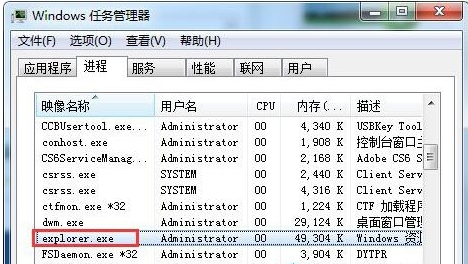
3、这时我们再点击任务管理器上的文件——新建任务——输入explorer确定,这时又会重新开启桌面进程;
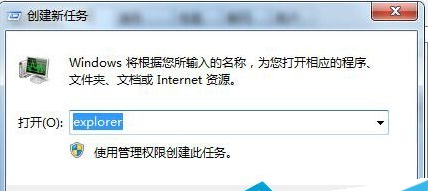
4、这时我们再点击桌面上的图标,就恢复了。
以上就是Win7点击桌面图标无反应原因的解决方法了,但大家要注意一点的是,不要认为进程中很多东西看着没用,就删掉,这样可能导致很多程序的功能失效哦。更多精彩教程请关注老白菜。
推荐阅读
"Win10累积更新卡在无限重启阶段的修复策略"
- win11系统无法识别移动硬盘怎么办 2024-05-06
- win11系统dns异常无法上网怎么办 2024-05-04
- win11系统如何调整鼠标速度 2024-05-03
- win11系统不显示wifi列表怎么办 2024-05-01
win10系统设置虚拟内存教程分享
- win11系统如何查看内存条卡槽数量 2024-04-29
- win11系统怎么开启节能模式 2024-04-29
- win11系统usb接口无法识别设备如何解决 2024-04-28
- win11系统如何添加网络打印机 2024-04-26
老白菜下载
更多-
 老白菜怎样一键制作u盘启动盘
老白菜怎样一键制作u盘启动盘软件大小:358 MB
-
 老白菜超级u盘启动制作工具UEFI版7.3下载
老白菜超级u盘启动制作工具UEFI版7.3下载软件大小:490 MB
-
 老白菜一键u盘装ghost XP系统详细图文教程
老白菜一键u盘装ghost XP系统详细图文教程软件大小:358 MB
-
 老白菜装机工具在线安装工具下载
老白菜装机工具在线安装工具下载软件大小:3.03 MB










